So spielen Sie Fortnite auf Ihrem Mac (09.08.25)
Fortnite ist ein kostenloses Multiplayer-Online-Videospiel, das 2017 von Epic Games veröffentlicht wurde. Es ist ein ziemlich neuer Spieler in der Spieleszene, aber im März 2019 hat es bereits mehr als 250 Millionen Spieler hat sich wohl mittlerweile verdoppelt. Sein beeindruckendes Gameplay, die beeindruckende Grafik und die aufregenden Abenteuer machen es heute zu einem der beliebtesten Battle-Royale-Spiele.
Spieler können zwischen drei Spielmodi wählen, nämlich:
- Fortnite: Save the World – Dies ist ein kooperatives Ego-Shooter-Überlebensspiel, bei dem Teams mit bis zu vier Spielern zombieähnliche Kreaturen bekämpfen und ihre Basis durch den Bau von Festungen verteidigen müssen.
- Fortnite Battle Royale – Dieses kostenlose Survival-Battle-Royale-Spiel bietet Platz für bis zu 100 Spieler, die miteinander kämpfen, um die letzte Person zu sein.
- Fortnite Creative – In diesem Spiel haben die Spieler die Freiheit, ihre eigene Welten und Kampfarenen.
Fortnite ist perfekt, um sich mit deinen Freunden zusammenzuschließen, um sich aus der Zombiehorde herauszukämpfen, oder um alleine in einem Ich-gegen-die-Welt-Setup zu spielen. Wenn Sie das Spiel jedoch spielen möchten, gibt es einen Spielmodus, der definitiv zu Ihrer Stimmung passt.
Können Sie Fortnite auf dem Mac spielen? Natürlich! Fortnite ist für Windows-, macOS-, Nintendo Switch-, PlayStation 4-, Xbox One-, iOS- und Android-Geräte verfügbar. Sie müssen jedoch sicherstellen, dass Ihr Gerät die Anforderungen des Spiels erfüllt, bevor Sie Fortnite genießen können.
In dieser Anleitung erfahren Sie, wie Sie Fortnite auf Ihrem Mac installieren und welche Systemanforderungen Ihr Computer benötigt zu treffen und wie Sie das Spiel optimieren, damit Sie es in vollen Zügen genießen können.
Systemanforderungen zum Spielen von Fortnite auf dem MacWie alle anderen Videospiele funktioniert Fortnite am besten auf besserer Hardware. Laut der Website von Epic Games sind hier die minimalen und empfohlenen Systemanforderungen, um Fortnite auf Ihrem Mac auszuführen. Denken Sie daran, dass es auf einigen Computern schwierig sein kann, das Spiel auszuführen, selbst wenn die grundlegenden Anforderungen erfüllt sind, während andere mit denselben Spezifikationen das Spiel perfekt ausführen können. Wenn Sie also die beste Spielleistung wünschen, sollten Sie in gute Hardware investieren.
Mindestsystemanforderungen für macOS- Metall-API-Unterstützung
- Intel Iris Pro 5200 oder besser
- Core i3-3225 3,3 GHz CPU oder besser
- Mindestens 4 GB RAM
- macOS High Sierra 10.13.6 oder macOS Mojave 10.14.6 für Kapitel 2 Staffel 2
- Mindestens 76 GB Speicherplatz für die Installation des Spiels
- Metall-API-Unterstützung
- DX11-GPU oder besser
- Mindestens 2 GB VRAM
- Core i5-7300U 3,5 GHz CPU oder besser
- Mindestens 8 GB RAM
- macOS High Sierra 10.13.6 oder macOS Mojave 10.14.6 für Kapitel 2, Staffel 2
- Mindestens 76 GB Speicherplatz für die Installation des Spiels
Beachten Sie, dass die Leistung des Spiels umso besser ist, je besser die Hardware ist. Wenn Ihr Mac jedoch keine dieser Anforderungen erfüllt, haben Sie immer noch die Möglichkeit, ihn auf Ihrem Android-Telefon oder iPhone abzuspielen, da die Anforderungen für die mobile Version nicht so streng sind wie für die Desktop-Version. Sie können jedoch nicht das größere Bildschirmerlebnis genießen, das das Spielen auf einem Mac mit sich bringt.
So installieren Sie Fortnite auf dem MacAuf dem Mac sind sowohl die Spielmodi Rette die Welt als auch Battle Royale verfügbar Die Installation sollte ziemlich einfach sein, im Gegensatz zur mobilen Version, die viele Einschränkungen hat.
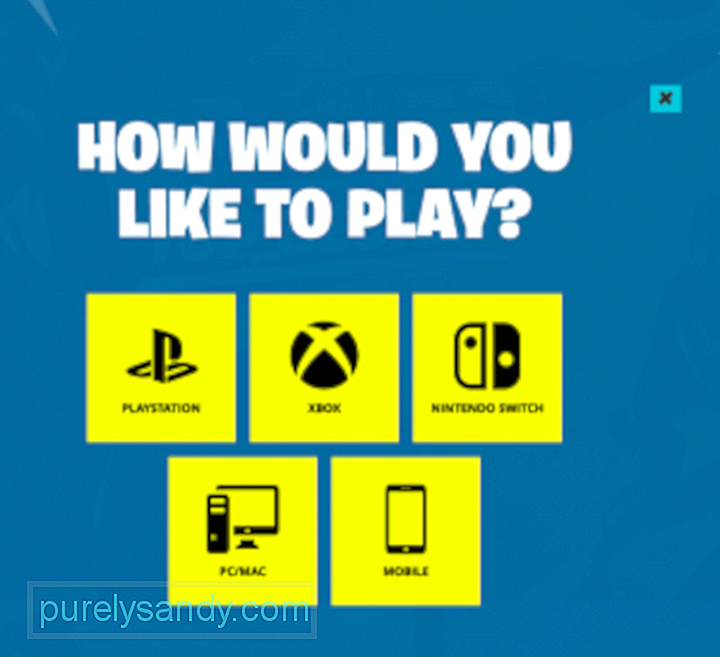
Stellen Sie vor der Installation des Spiels sicher, dass Ihre Internetverbindung stabil ist (um das Installationsprogramm herunterzuladen und das Spiel später zu spielen), Ihr System mit einem Mac-Reinigungstool optimiert wurde und dass Sie über genügend Speicherplatz verfügen, um das Spiel auszuführen Spiel.
Sobald alles fertig ist, befolge die folgenden Schritte, um das Fortnite-Spiel erfolgreich auf deinem Mac zu installieren:
Sobald das Spiel installiert wurde, kannst du jetzt auf Spielen klicken und mit deinen Freunden in ein Fortnite-Spiel einsteigen!
Wie du Fortnite für deinen Mac optimierstLeider wurde Fortnite nicht hauptsächlich für Mac-Computer entwickelt . Es funktioniert nicht so gut wie unter Windows, und das liegt wahrscheinlich daran, dass die meisten Macs über integrierte Grafiken verfügen. Nur die neuesten Versionen von Macs verfügen über eigenständige GPUs, sodass sie zu den wenigen Modellen gehören, die das beste Bornite-Erlebnis bieten können.
Es ist auch allgemein bekannt, dass sich Epic Games nicht sehr auf die macOS-Version des Spiels konzentriert, sodass Sie einige langjährige Fehler erleben werden, die von den Entwicklern noch nicht behoben wurden. Beispielsweise berichteten einige Fortnite-Spieler auf dem Mac von Texturierungsproblemen, hängendem Ladebildschirm, schlechten Bildraten und anderen Fehlern. Das Deinstallieren und anschließende Neuinstallieren des Fortnite-Spiels auf Ihrem Mac sollte den Zweck erfüllen.
Grafikintensive Spiele wie Fortnite können für Ihre Hardware ziemlich anstrengend sein. Wenn Sie also entscheiden, dass Sie spielen möchten, stellen Sie sicher, dass Sie alle Apps beenden und Fortnite alleine laufen lassen. Dies würde auch Fehler aufgrund von Programminkompatibilität oder unzureichender Computerreimgs verhindern.
Wenn Sie Fortnite zum ersten Mal starten, sollte das Spiel Ihre Hardware automatisch erkennen und die empfohlenen Einstellungen laden. Dies macht es neuen Spielern viel einfacher, da sie das Spiel direkt spielen können, ohne etwas konfigurieren zu müssen. Wenn Sie jedoch Ihre Erfahrung verbessern möchten, möchten Sie möglicherweise einige Einstellungen im Spiel in Bezug auf Grafikqualität und Leistung manuell anpassen. Das Anpassen dieser Konfigurationen kann dazu beitragen, dass dein Mac Fortnite schneller läuft und deine Hardware entlastet.
Hier sind einige der Einstellungen, die du anpassen kannst:
BildschirmauflösungDie meisten modernen Macs sind damit ausgestattet mit hochauflösenden Retina-Displays. Aber für bessere Frameraten sollten Sie wahrscheinlich bei einer Auflösung von 1080p bleiben. Dies sollte Ihnen nahe an 60 FPS kommen, was die ideale Framerate ist. Wenn dies jedoch nicht erreichbar ist, sollten Sie über 30 erreichen, um zu spielen und etwas Spaß mit dem Spiel zu haben.
QualitätsvoreinstellungenSie haben die Wahl zwischen Niedrig, Mittel, Hoch oder Episch. Oder Sie können Auto auswählen, obwohl Sie mit dieser Einstellung weniger Kontrolle über das Spiel haben. Was Sie tun können, ist mit Low zu beginnen, da Sie so viele FPS oder Bilder pro Sekunde wie möglich erhalten. Wenn Ihr Mac bei niedrigen Einstellungen gut funktioniert, versuchen Sie, zu Mittel zu wechseln und sehen Sie, wie sich die Spielleistung entwickelt. Wenn das Gameplay gut ist, können Sie versuchen, die Einstellungen zu erhöhen, bis Sie das Beste aus Ihrer Leistung herausholen.
VSyncAuch als vertikale Synchronisierung bekannt, ist Sync eine Grafiktechnologie, die die Bildrate Ihres Videospiels mit . synchronisiert die Bildwiederholfrequenz Ihres Gaming-Monitors. Sie sollten VSync jederzeit aktivieren, um das Screen Tearing im Spiel zu reduzieren. Wenn Sie jedoch der Meinung sind, dass dies Ihrem Mac zu viel Leistung kostet, können Sie ihn deaktivieren.
ZusammenfassungDa es heute eines der beliebtesten Online-Videospiele ist, ist es nicht verwunderlich, dass viele Mac-Benutzer auch versucht sind, Fortnite auf ihren Computern zu installieren. Der Installationsprozess ist recht einfach, obwohl Sie möglicherweise einige Anpassungen an den Spieleinstellungen vornehmen müssen, da das Spiel nicht für Mac entwickelt wurde. FPS, Bildschirmauflösung und Grafikeinstellungen sind nur einige der Elemente, die Sie konfigurieren müssen, um das volle Fortnite-Erlebnis auf Ihrem Mac zu genießen.
YouTube-Video.: So spielen Sie Fortnite auf Ihrem Mac
09, 2025

